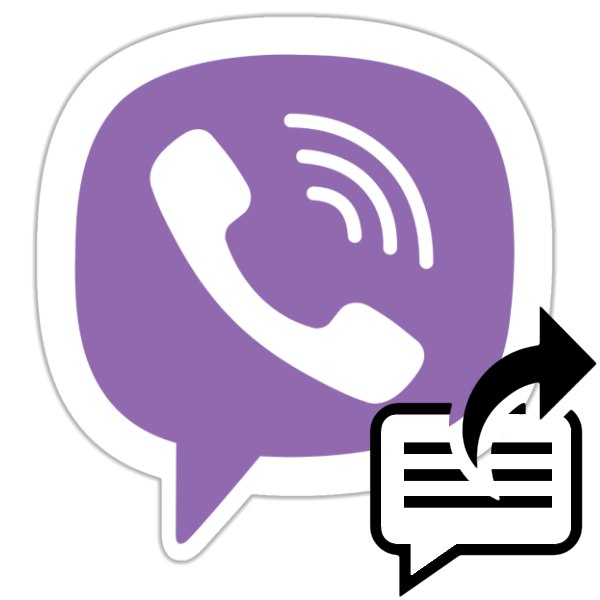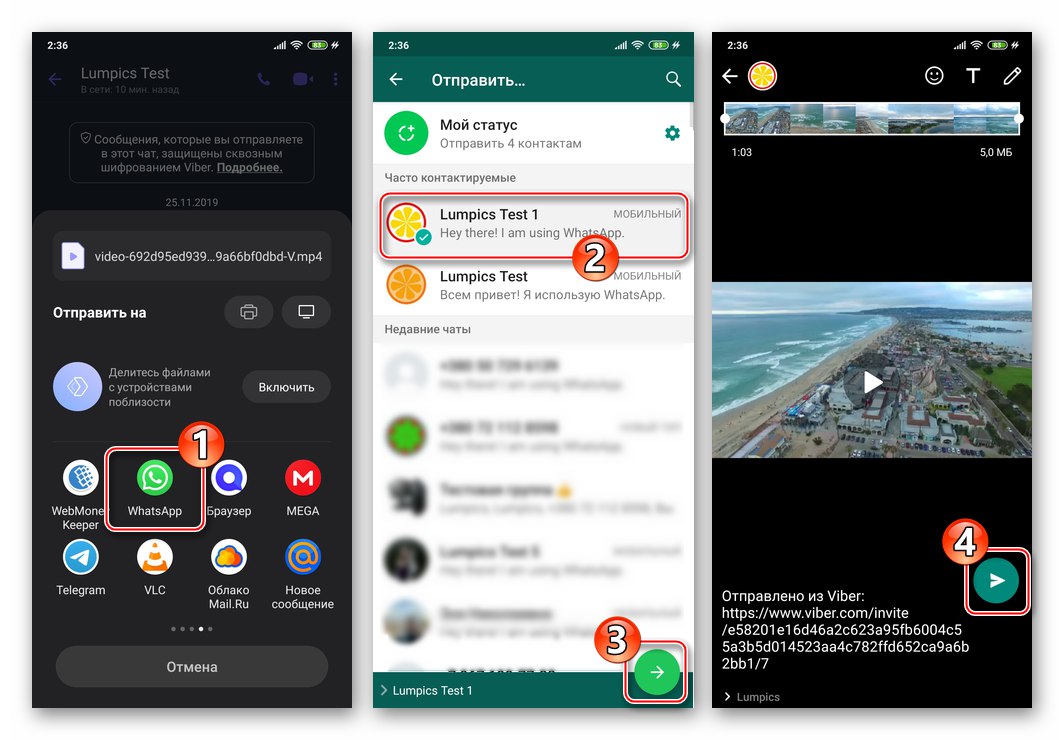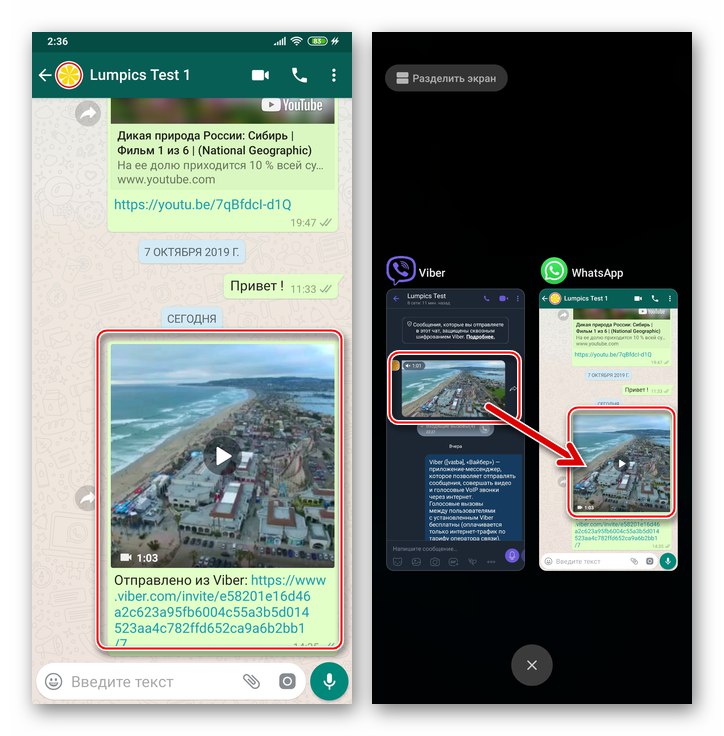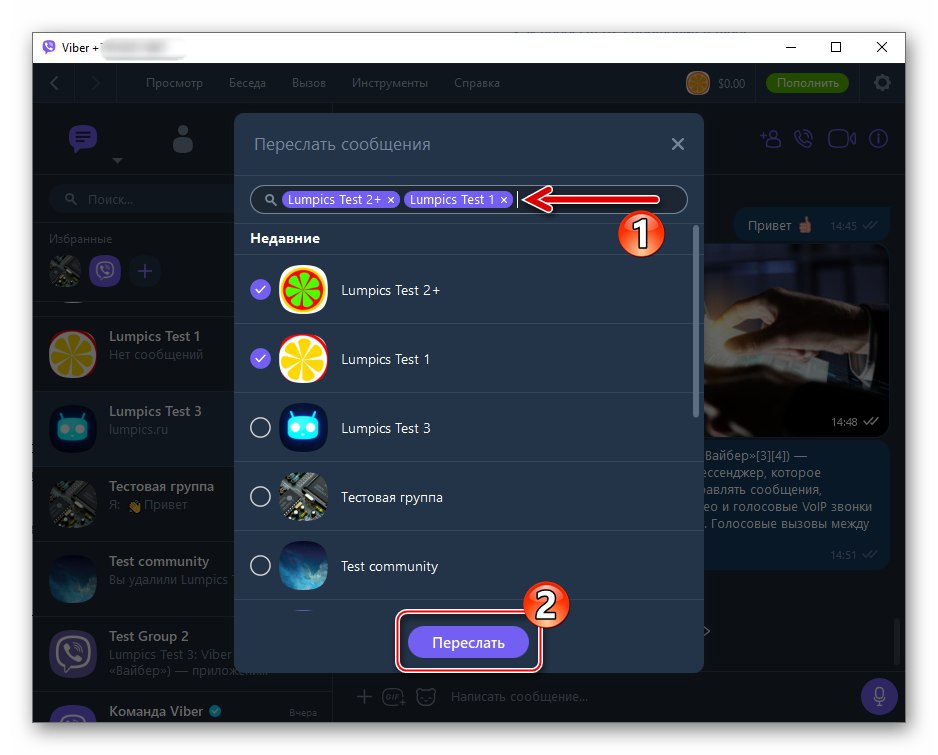Funkce předávání zpráv, která je k dispozici uživatelům aplikací Viber pro Android, iOS a Windows, umožňuje výrazně zvýšit rychlost šíření informací, což znamená, že zvyšuje efektivitu služby, která zajišťuje výměnu dat mezi uživateli internetu. Podívejme se, jak můžete velmi rychle a bez narušení integrity kopírování zpráv z jednoho dialogu, skupinového chatu nebo komunity v aplikaci Messenger a dát je do jiné korespondence.
Jak přeposílat zprávy Viberu
Bez ohledu na zařízení, které se používá pro přístup k Viberu, není za účelem přenosu informací přijatých v rámci chatů, které jsou pro něj nepřístupné, jinému uživateli vůbec nutné používat kopírování a vkládání v doslovném smyslu nebo informace jinak reprodukovat. Na zařízeních Android a iPhonech s nainstalovaným messengerem jsou zprávy přeposílány několika klepnutími na obrazovku a uživatelé Viber pro Windows, kteří jsou rozhodující v názvu článku, se nemusí řídit složitými pokyny.
Android
V Viber pro Android za účelem přeposlání jakékoli zprávy dalším uživatelům je možné použít více než jednu metodu. V závislosti na situaci použijte jednu z níže popsaných možností, ale mějte na paměti, že účinná implementace prvních tří níže uvedených pokynů vyžaduje, aby byly zadány údaje osoby, které jsou informace předávány „Kontakty“ tvůj posel.
Přečtěte si také: Přidejte kontakty do svého adresáře Viber pro Android
Metoda 1: Tlačítko „Přeposlat“ v chatu
- Otevřete Viber a přejděte na libovolný chat, kde jsou informace, které mají být předány.
- Vedle oblasti každé zprávy (nalevo od odchozích zpráv, napravo od příchozích zpráv), kromě těch, které obsahují pouze text, je prvek ve formě zaoblené šipky směřující doprava. Toto je „tlačítko“ Vpřed - Klikněte na to.
- Na otevřené obrazovce „Přeposlat na“ zaškrtněte políčko vedle jména příjemce předávaných informací. Pokud chat s příjemcem ve Viberu ještě nebyl vytvořen, najděte jeho kontakt v adresáři posla pomocí příslušného pole na obrazovce. V situaci, kdy je nutné předat informace více osobám registrovaným ve Viberu současně, označte je všechny.
- Po dokončení výběru příjemců klepněte na "Poslat" ve spodní části obrazovky vpravo. Výsledkem je, že účastníci messengeru uvedeného v předchozím kroku okamžitě obdrží duplicitní zprávy přeposlané zprávy a automaticky se vrátíte ke zdroji informací chatu.
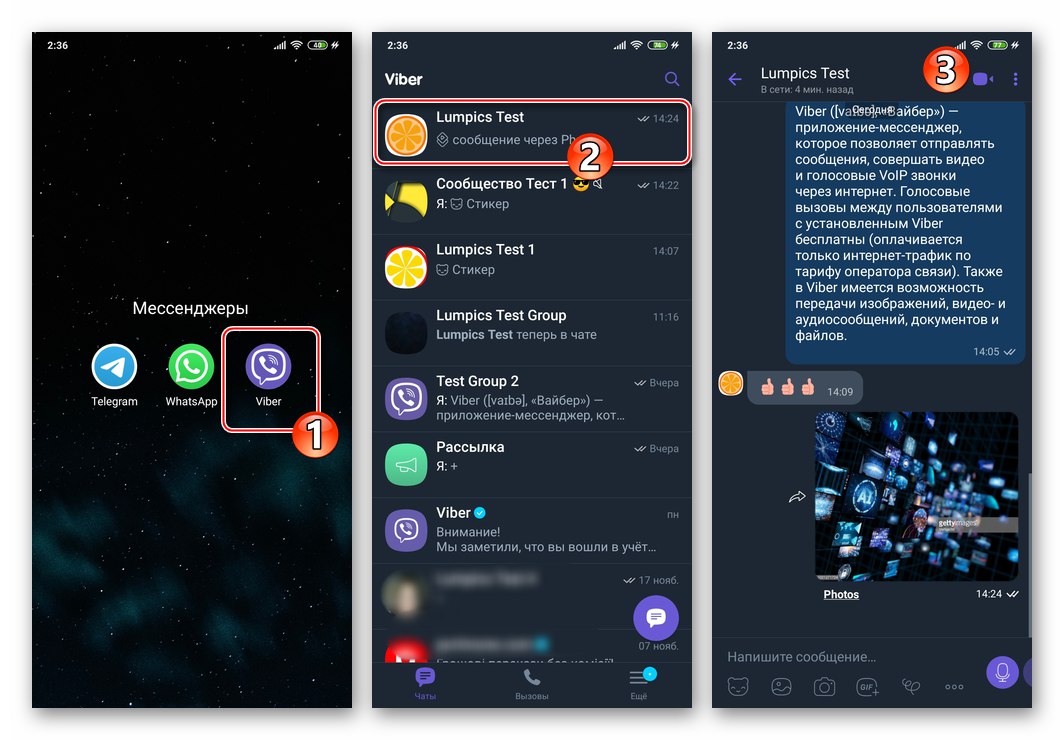
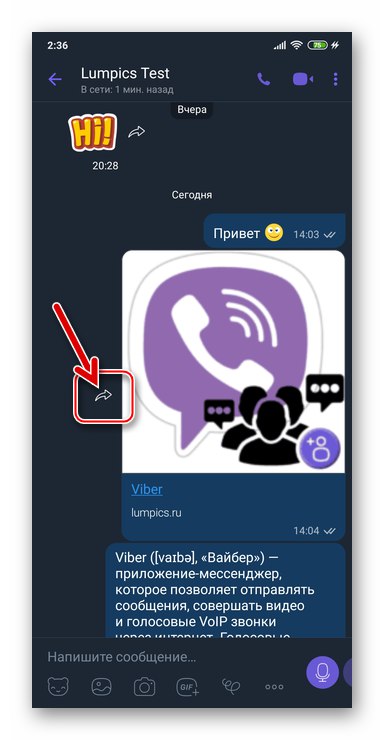
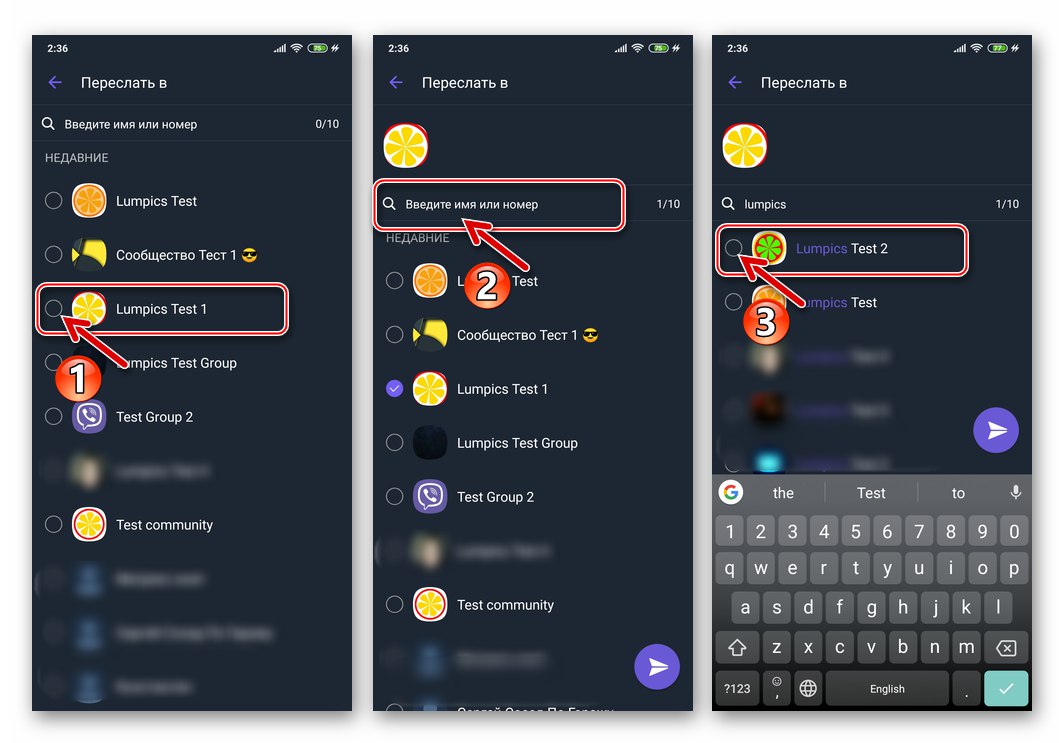
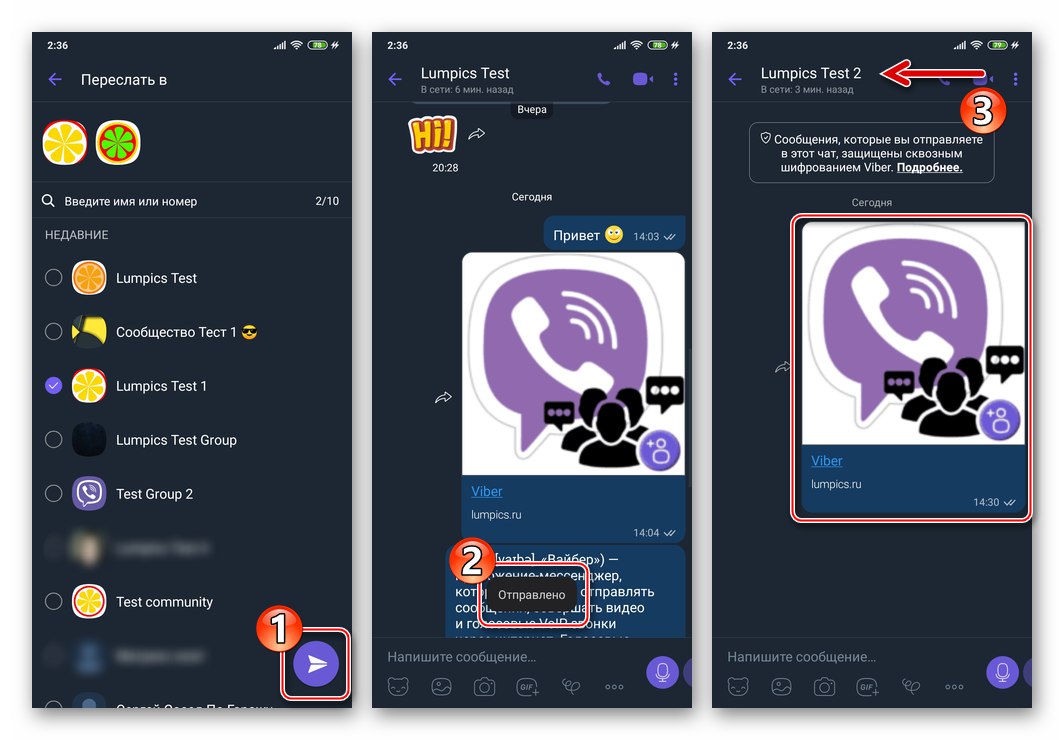
Metoda 2: místní nabídka
Další způsob odesílání zpráv z jednoho chatu Viber do druhého je univerzálnější než ten předchozí a umožňuje přeposlat absolutně jakoukoli zprávu, včetně textu.
- Otevřete dialog, skupinu nebo komunitu v aplikaci Messenger a poté dlouhým klepnutím v oblasti jakékoli zprávy vyvolejte její místní nabídku.
- Prosím vyberte Vpřed přes Viber v seznamu akcí vztahujících se k položce chatu klikněte na tlačítko se šipkou, které se zobrazí v dolní části obrazovky.
- Postupujte podle kroků č. 3 a 4 z předchozích pokynů v tomto článku.
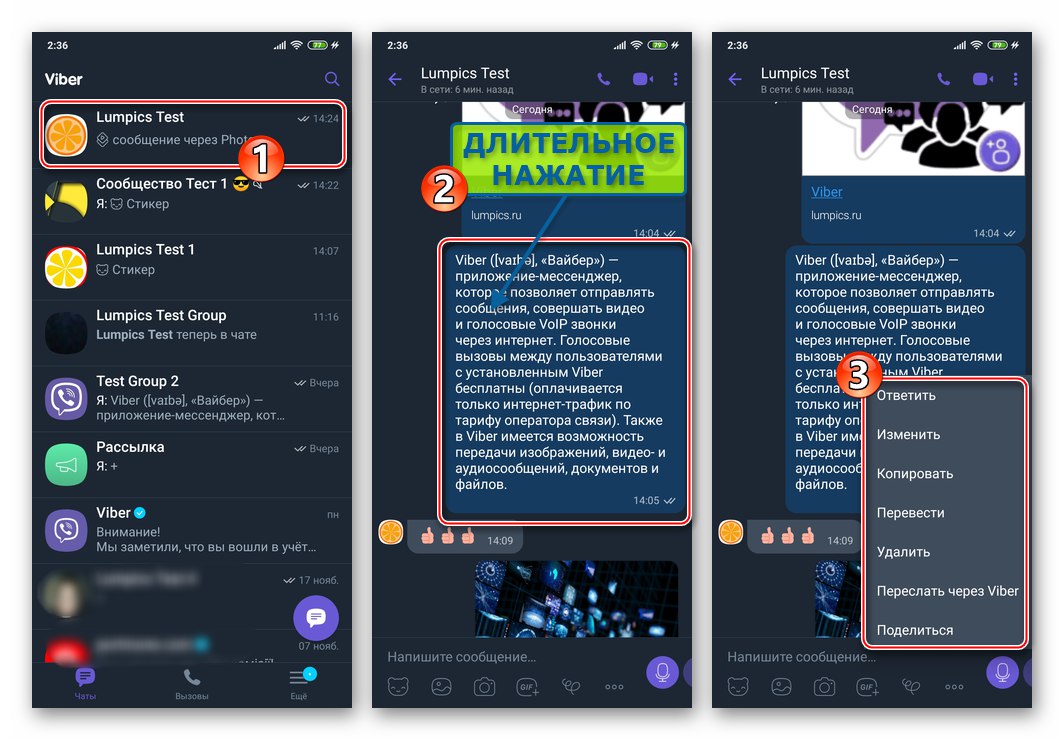
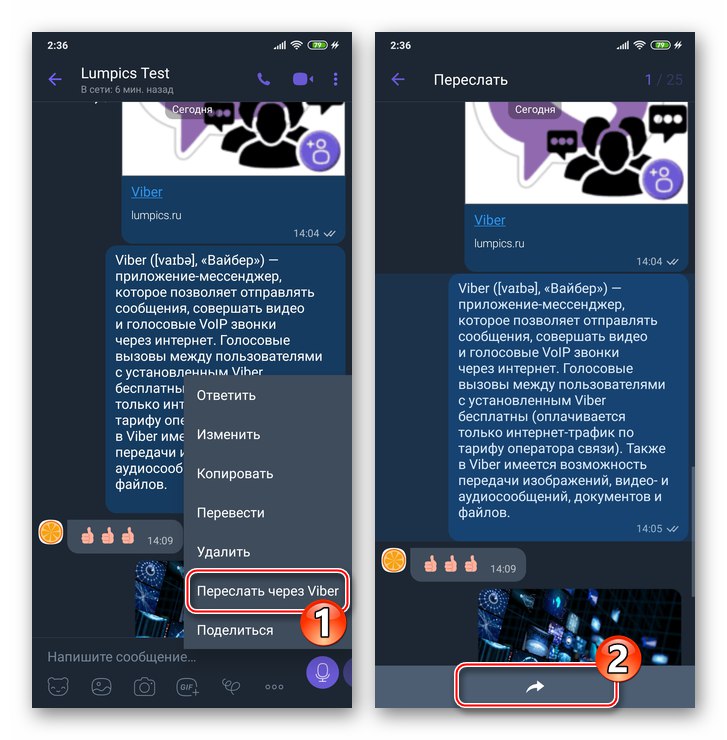
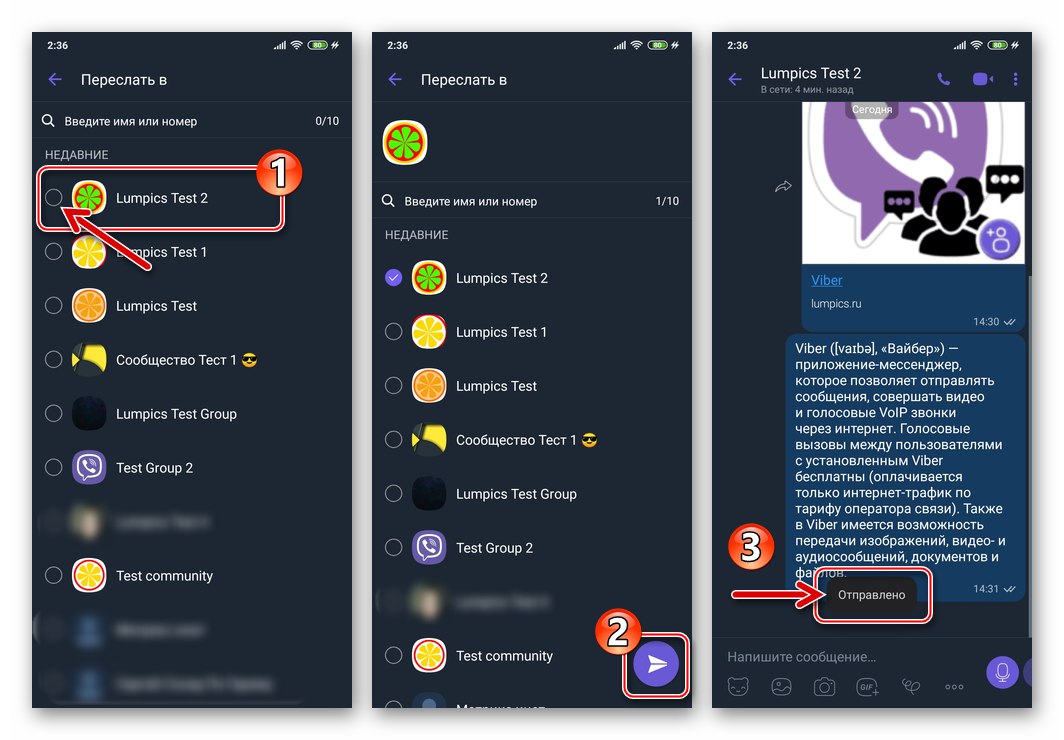
Metoda 3: Více zpráv
Ve Viber pro Android je k dispozici možnost odesílat několik zpráv z jednoho chatu do druhého současně, což je docela výhodné kvůli absenci nutnosti opakovaně provádět manipulace popsané výše v článku s ohledem na každou přeposlanou zprávu.
Je třeba poznamenat, že následující pokyny lze použít pouze v dialogových oknech a „běžných“ skupinových chatech, ale ne v komunitách!
- Otevřete konverzaci v aplikaci Messenger - zdroj předávaných zpráv. Klepnutím na tři tečky v horní části obrazovky vpravo vyvolejte nabídku chatu a klikněte do ní „Select messages“.
- Krátkým dotykem na prvky konverzace vyberte vše předané do jiného chatu a poté stiskněte tlačítko umístěné ve spodní části obrazovky vpravo Vpřed.
- Uveďte příjemce kopie části korespondence v seznamu otevřených chatů nebo v adresáři posla a poté klikněte na tlačítko s papírovým letadlem.
- Nyní můžete zkontrolovat účinnost prováděné operace tím, že přejdete na chat s příjemcem duplicitních zpráv.
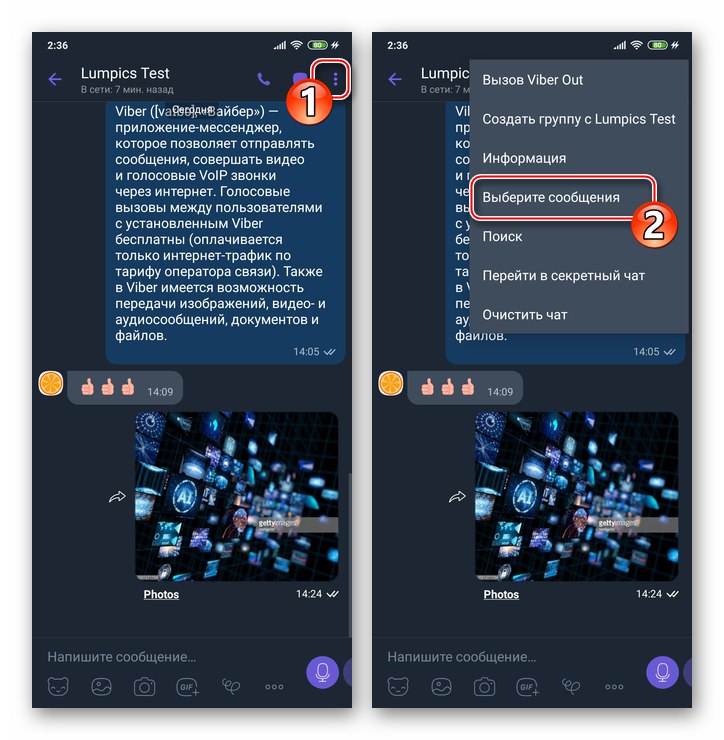
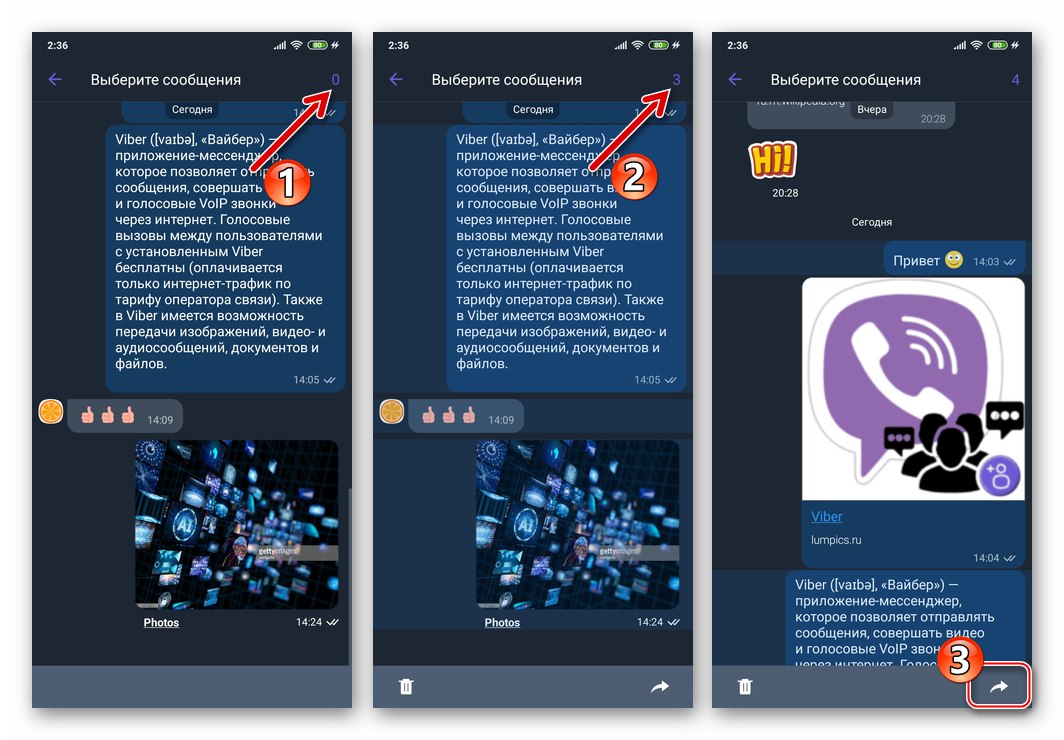
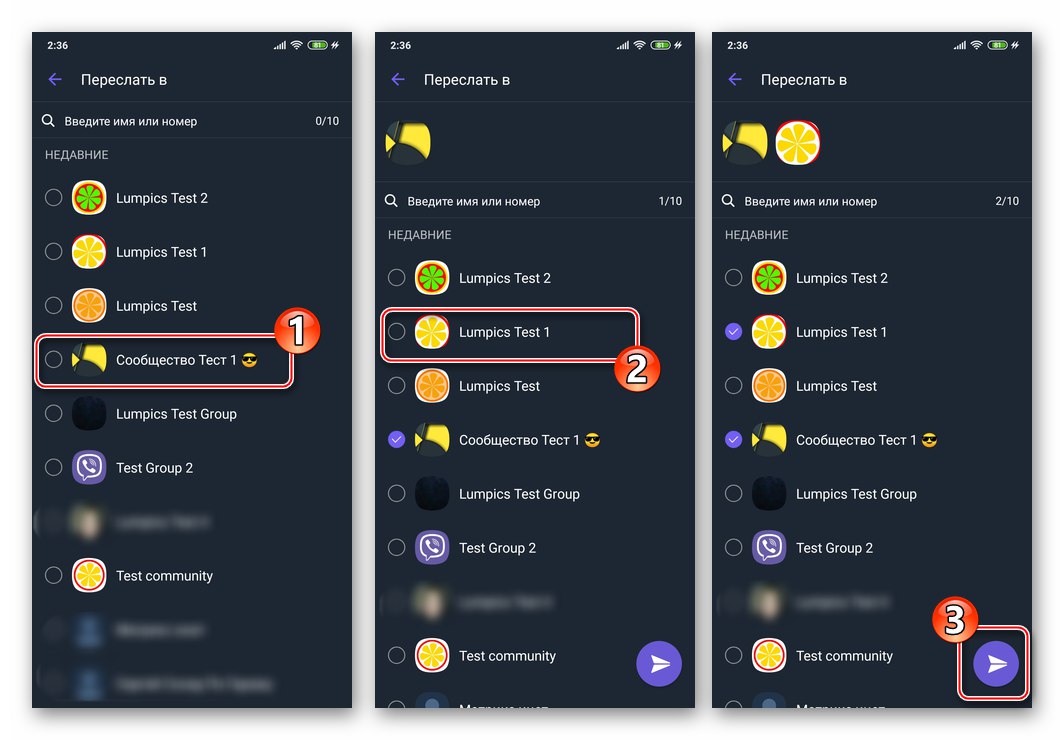
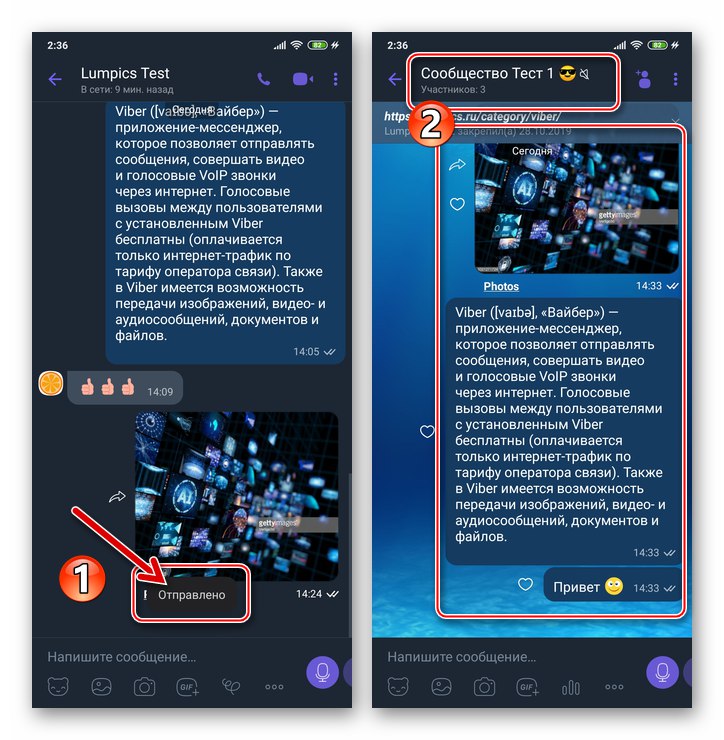
Metoda 4: Možnost sdílení
U fotografií a videí přijatých prostřednictvím chatů ve Viberu (ale nikoli u jiných typů informací!) Můžete tuto funkci použít Podíl, což vám umožní přesměrovat obsah, včetně těch, kteří nejsou registrováni v daném poslovi.
Přečtěte si také: Jak odeslat fotka a video přes Viber pro Android
- Otevřete chat obsahující fotografii nebo video soubor, který chcete „extrahovat“ z aplikace Messenger a přenést na jiného uživatele.
- Nabídku zobrazíte dlouhým stisknutím náhledu obrázku nebo videa v konverzaci. Poté klepněte na Podíl.
- V nabídce, která se zobrazí v dolní části obrazovky, najděte ikonu služby nebo aplikace, pomocí které můžete zajistit doručení dat adresátovi, například jiného posla, kde je příjemce registrován. Klikněte na ikonu předávání souborů a vyberte příjemce
![Viber pro Android přenáší fotografie nebo videa z chatu do jiné služby nebo aplikace]()
a vyplnit podání.
![Viber pro Android výsledek odeslání videa nebo fotografie z chatu v aplikaci Messenger do jiné služby nebo aplikace]()
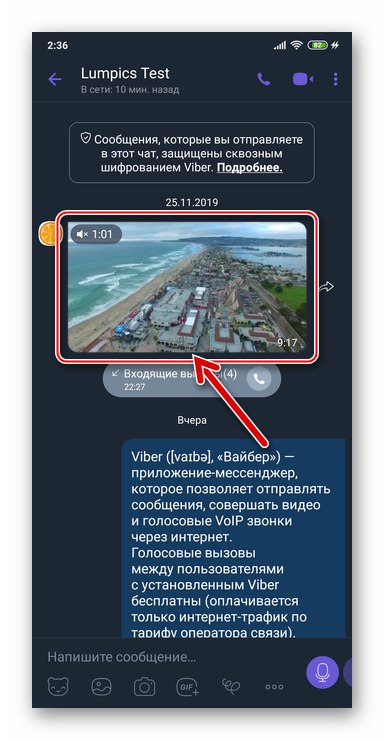
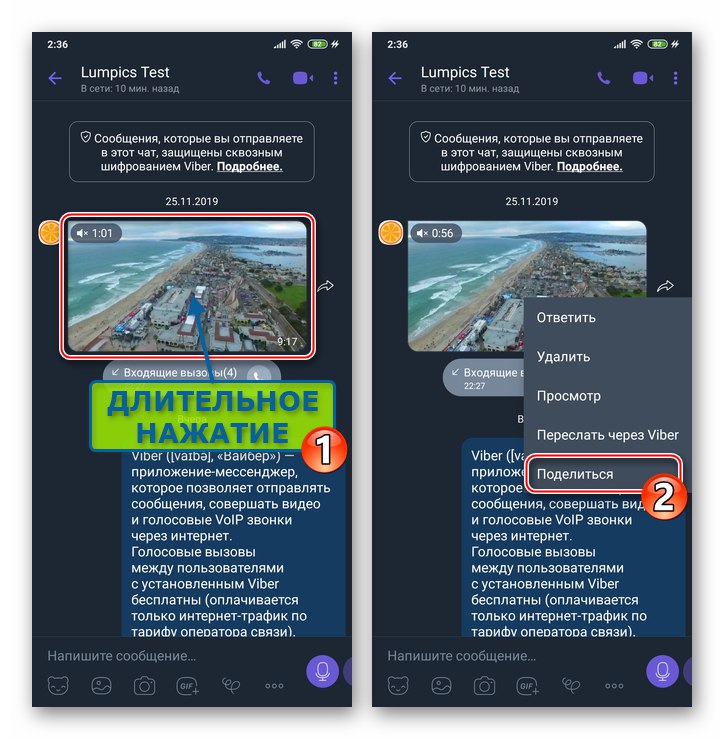
iOS
Uživatelé Viber pro iPhone pokud bude nutné přenést informace z chatu v messengeru na osobu, která se neúčastní konkrétní korespondence, může v závislosti na typu zdrojové zprávy jednat jeden ze tří algoritmů. Stejně jako v případě systému Android musí být příjemce předané zprávy předem zapsán do adresáře posla.
Přečtěte si také: Přidejte kontakty do svého adresáře Viber pro iOS
Metoda 1: Tlačítko „Přeposlat“ v chatu
- Spusťte Messenger na iPhonu a přejděte do chatu, kde se plánuje odeslání zprávy.
- Pokud zpráva obsahuje obsah (fotografie, video, soubor, odkaz), bude na obrazovce vedle tlačítka, které zabírá, tlačítko Vpřed ve formě zakřivené šipky. Klepněte na tuto položku.
- Na obrazovce, která se otevře, vyberte, kam je obsah předán, nebo určete několik příjemců. Pokud je v messengeru otevřený dialog s adresátem nebo skupinou, zaškrtněte políčko vedle názvu cílového chatu. V případě, že korespondence neproběhla nebo byla odstraněna, najděte jméno člena Viberu v „Kontakty“ - přístup do adresáře se otevře po klepnutí na pole "Vyhledávání".
- Po dokončení výběru příjemců klepněte na "Hotovo" - duplikát zprávy vybrané v prvním kroku tohoto pokynu bude okamžitě odeslán na místo určení a budete přesměrováni na původní korespondenci.
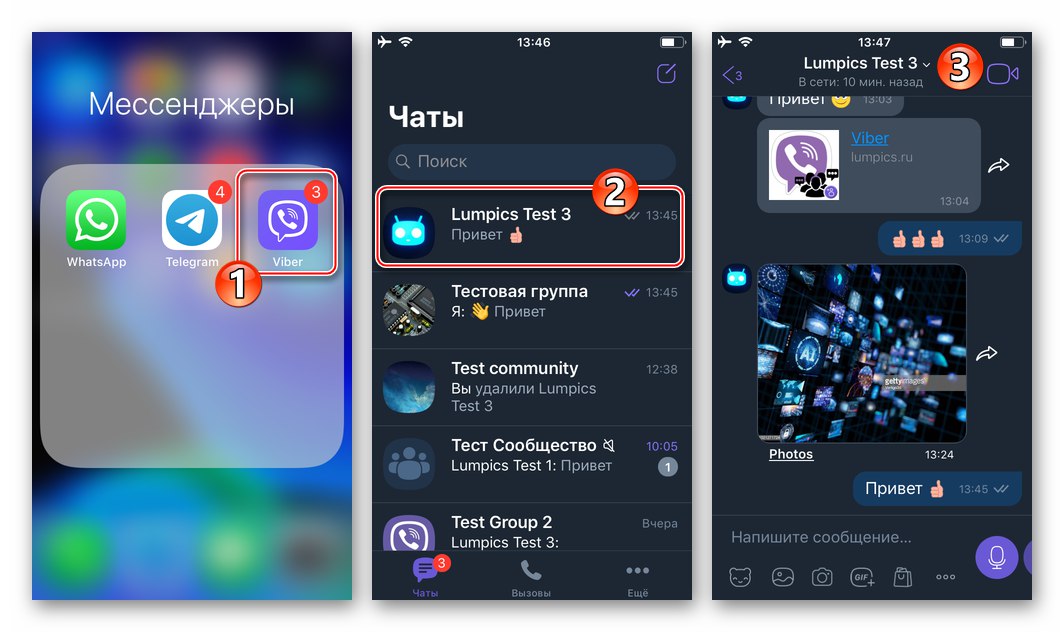
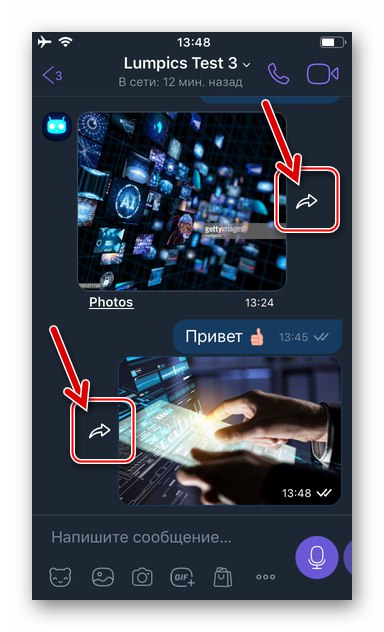
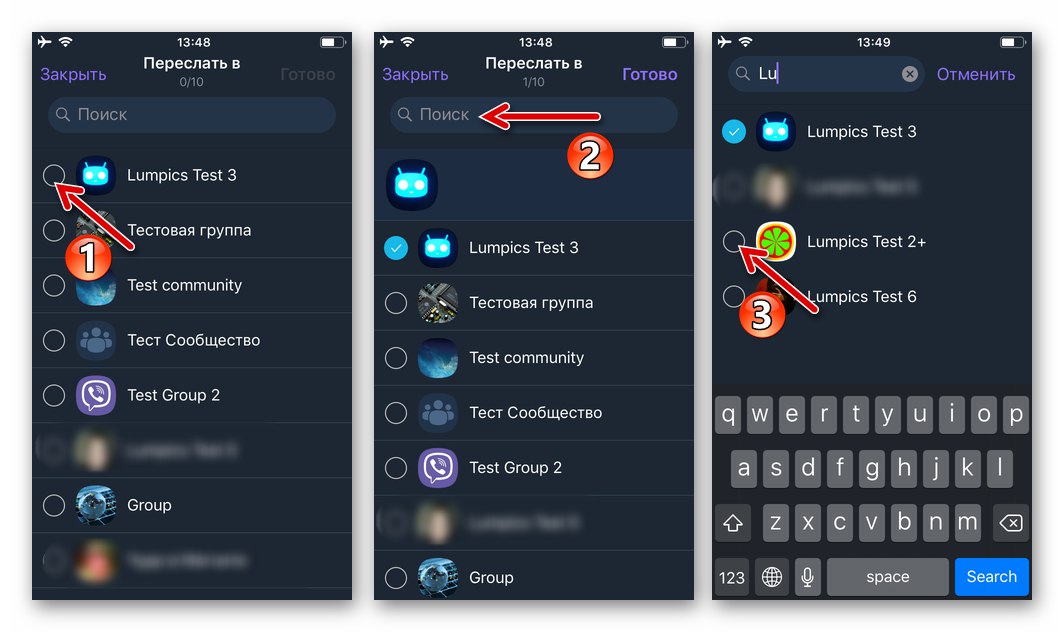
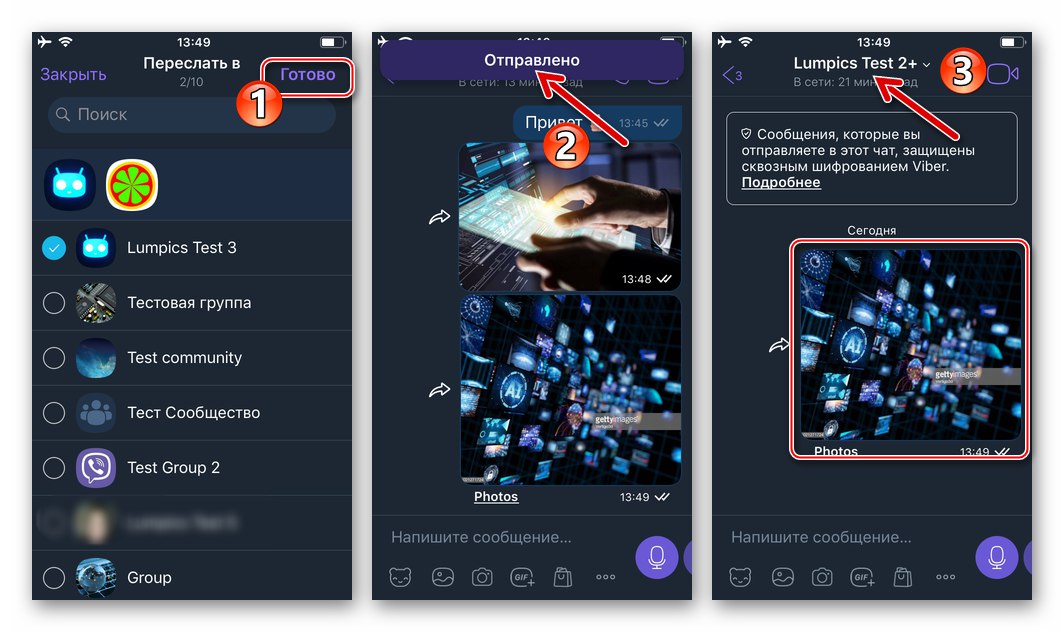
Metoda 2: místní nabídka
Následující metodu předávání zpráv z dialogů a skupin do Viberu lze použít bez ohledu na typ předávaných informací, to znamená, že se vztahujeme také na textové zprávy. Následující instrukce by měla být použita, pokud potřebujete zkopírovat několik prvků korespondence z jednoho chatu do druhého najednou.
- Otevřete konverzaci a otevřete nabídku zpráv, jejíž kopii chcete poskytnout jednomu nebo jinému vlastníkovi účtu v aplikaci Messenger. Chcete-li to provést, dotkněte se obrazovky v oblasti přeposlané zprávy a trochu podržte prst.
- V případě potřeby procházejte zobrazenou nabídku stisknutím tlačítka se šipkou a potom klepněte na "Více…"... Prosím vyberte Vpřed v seznamu akcí dostupných pro zprávu zobrazenou v dolní části obrazovky.
- Pokud jsou zprávy předávány v dávkách, zaškrtněte políčka vedle některých nebo všech položek korespondence. Poté klikněte na ikonu Vpřed ve spodní části obrazovky vpravo.
- Zbývá vybrat příjemce kopií zpráv a zahájit odesílání, - to se děje způsobem popsaným v odstavcích č. 3-4 předchozí instrukce z tohoto materiálu.
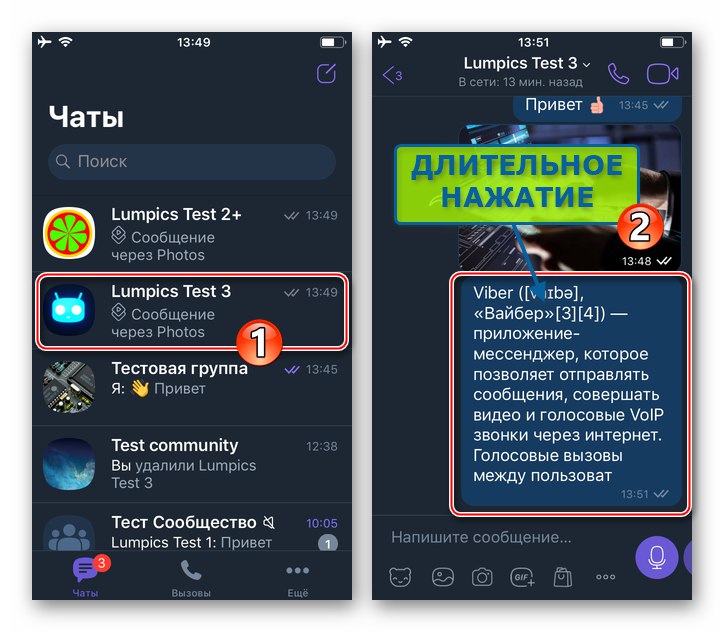
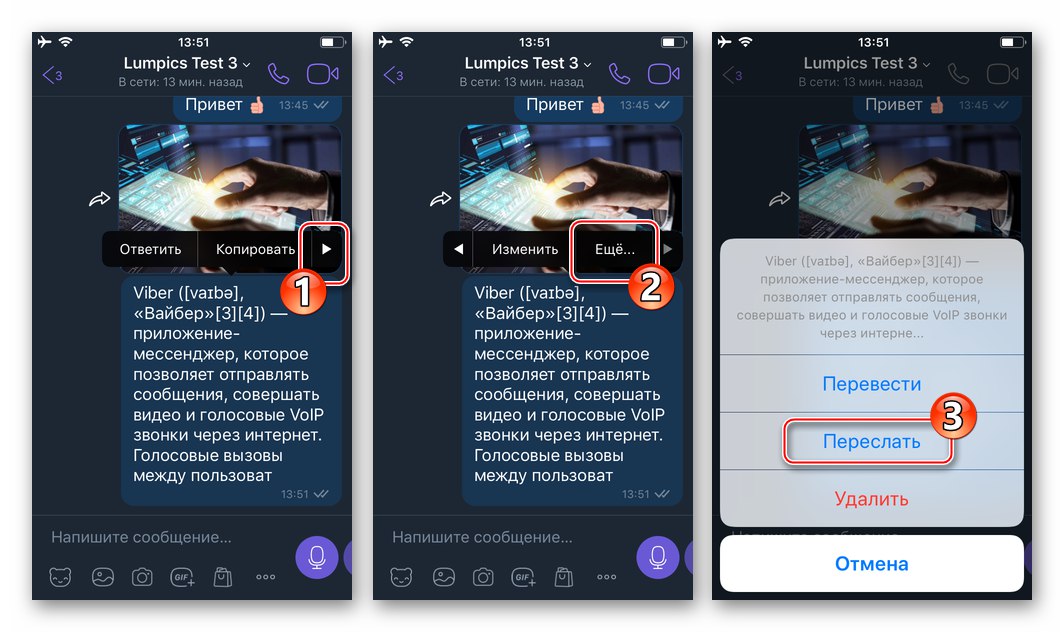
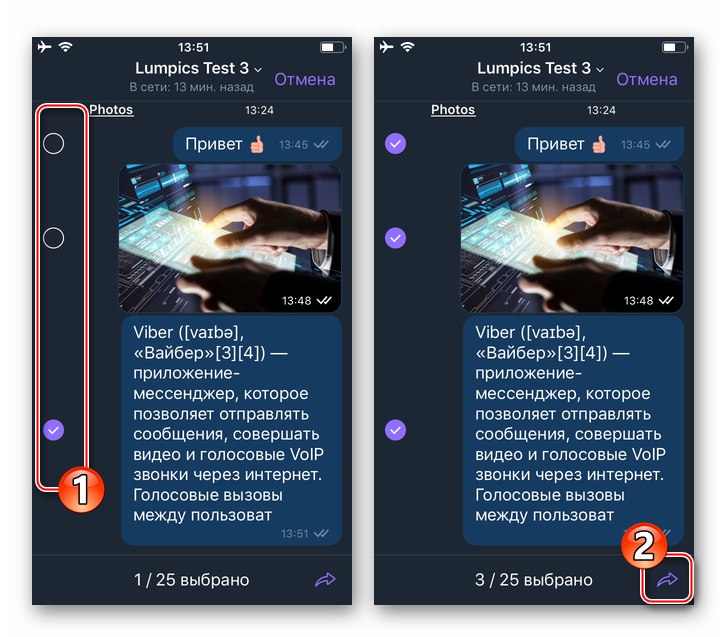
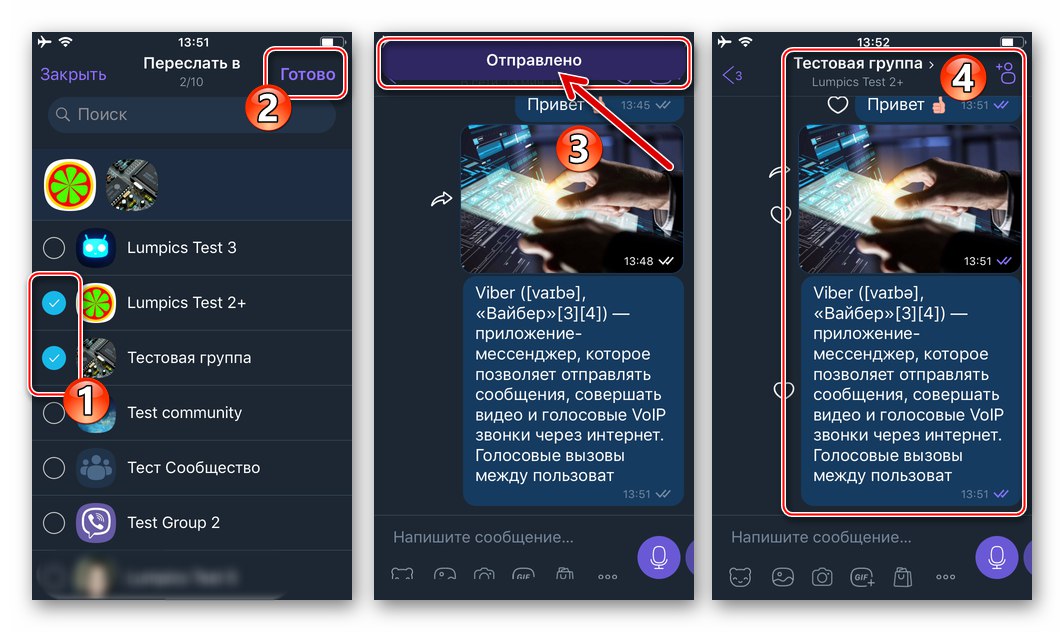
Metoda 3: Možnost sdílení
Obecně platí, že posílání zpráv Viberu neznamená, že jdou nad rámec posla, ale existují výjimky. Pokud potřebujete přenést fotografii nebo video z chatu Viber a příjemce není u dané služby registrován, můžete použít následující postup.
Přečtěte si také: Jak odeslat fotka a video přes Viber pro iPhone
- Otevřete dialogové okno, skupinový chat nebo komunitu, kde se objeví obrázek nebo video odeslané z aplikace Messenger.
- Krátkým klepnutím na miniaturu fotografie nebo videa ji rozbalte na celou obrazovku. Nyní klepněte na ikonu Podíl v dolní části obrazovky vlevo a poté v zobrazené nabídce klikněte na položku se stejným názvem.
- Z prostředků pro doručování obsahu dostupných v seznamu, který se otevře, vyberte ten, který je k dispozici adresátovi (v našem příkladu téměř univerzální nástroj - "Pošta"). Zadejte příjemce ve spuštěném programu a klikněte na "Poslat".

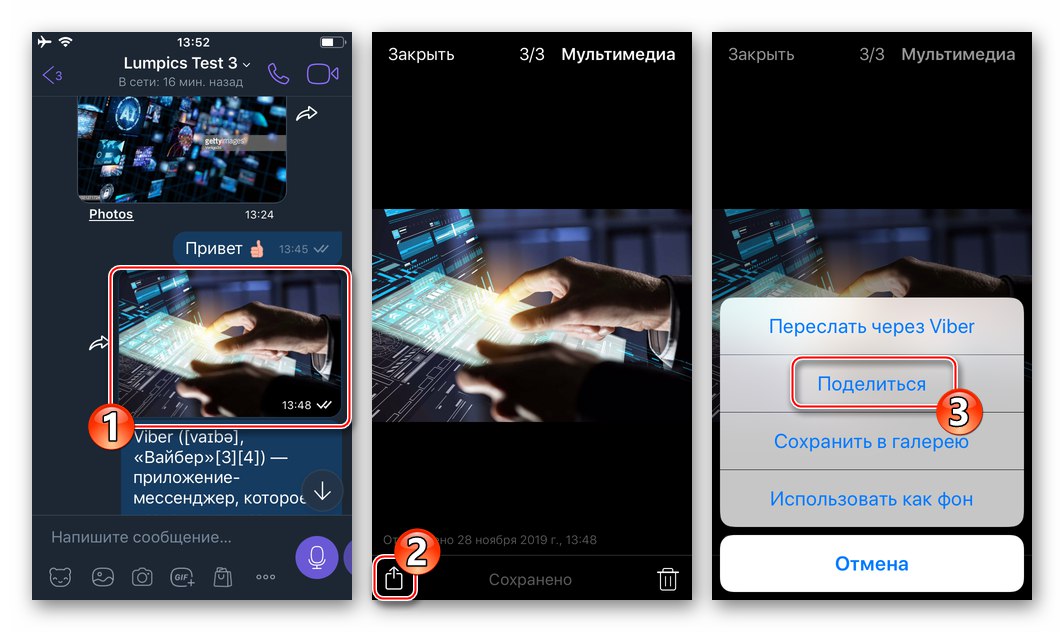
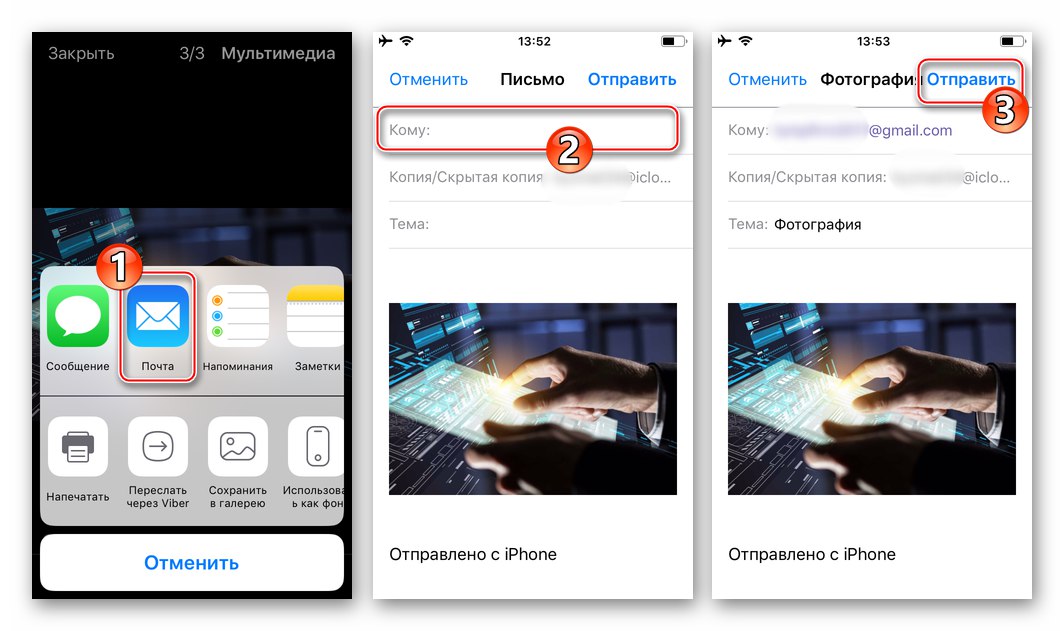
Okna
V Viber pro PC existují dva prvky rozhraní, které vám umožní vyřešit problém z názvu našeho článku. Vzhledem ke zvláštnostem fungování systému Windows je nemožné přímo přesměrovat data mimo službu pomocí desktopové aplikace Viber. Další nuance - odesílání informací je možné pouze u těch, do kterých jste vstoupili „Kontakty“ posel osobám.
Přečtěte si také: Přidejte kontakty do svého adresáře Viber pro Windows
Metoda 1: Tlačítko „Přeposlat“ v chatu
- Spusťte Viber ve svém počítači a otevřete chat jakéhokoli typu, odkud budete odesílat informace.
- Aniž byste se dostali kamkoli z okna s korespondencí se zprávou předanou jinému členovi Viberu, klikněte na tlačítko se šipkou vedle oblastí každé zprávy, kromě těch, které obsahují pouze text.
- V otevřeném okně Přeposílat zprávy zaškrtněte políčka vedle chatů - příjemců předávaných dat nebo použijte pole „Hledám kontakty ...“vybrat adresáta (y) v adresáři posla.
- Klepněte na Vpřed - tato akce iniciuje přenos duplikátu informací vybraných při provádění odstavce 2 tohoto pokynu třetí straně nebo skupině uživatelů Viberu.
- Téměř okamžitě budete moci vyhodnotit výsledek provedené operace - za tímto účelem se ve Viberu pro Windows přesunete na chat s příjemcem kopie zprávy.
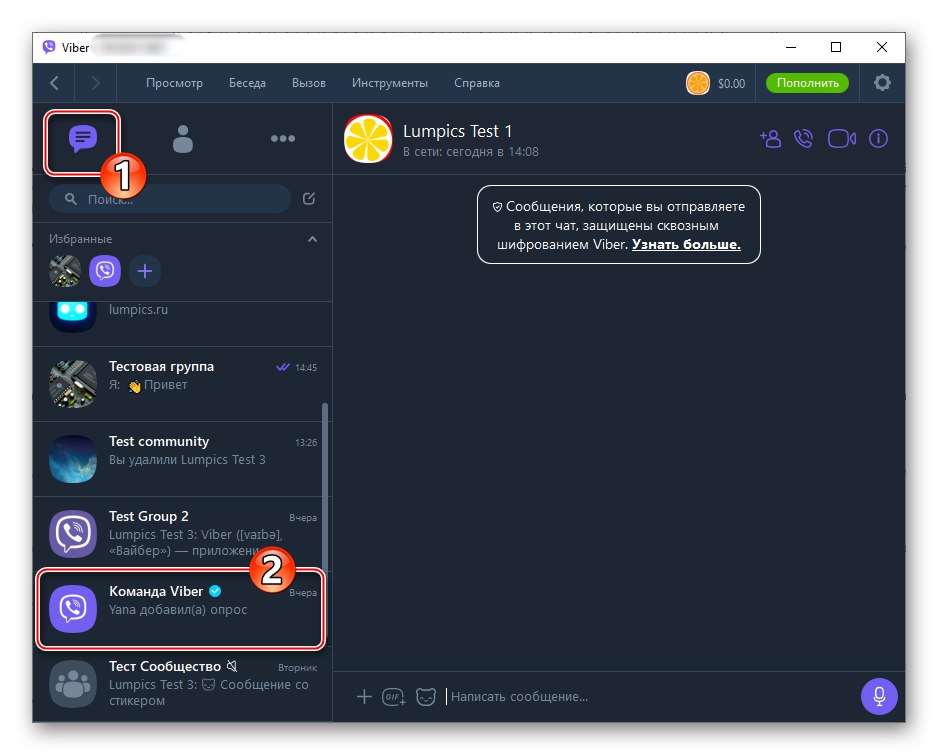
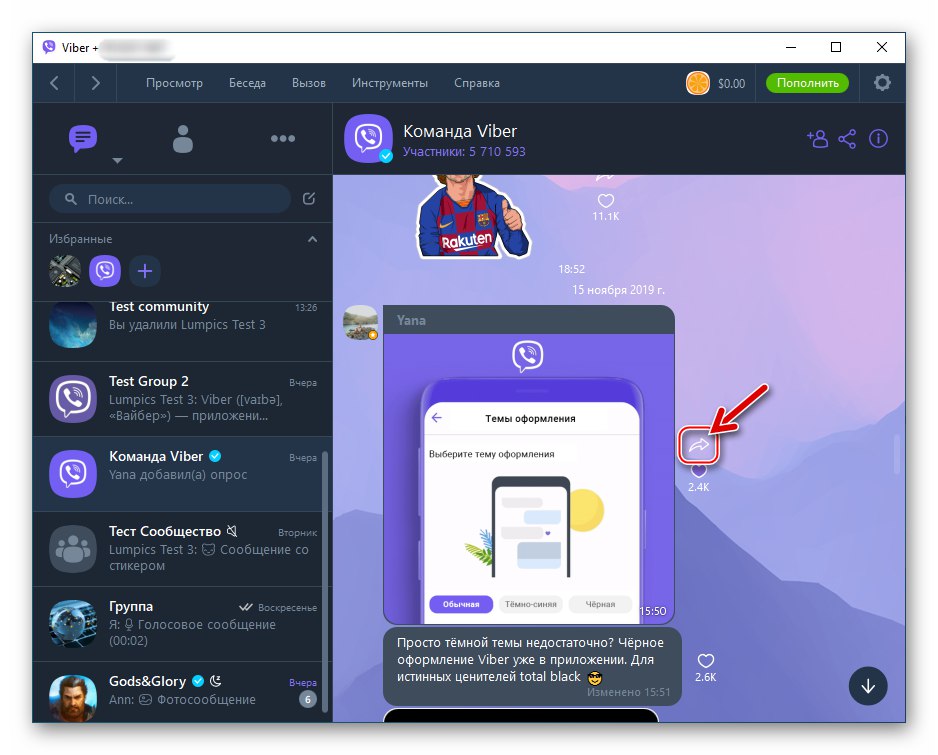
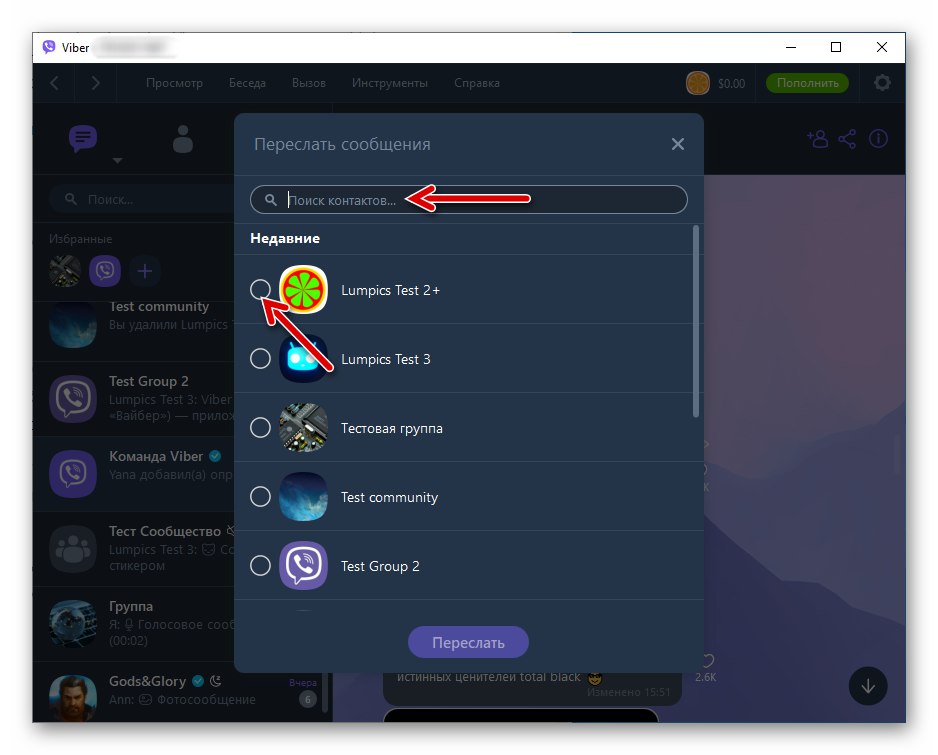
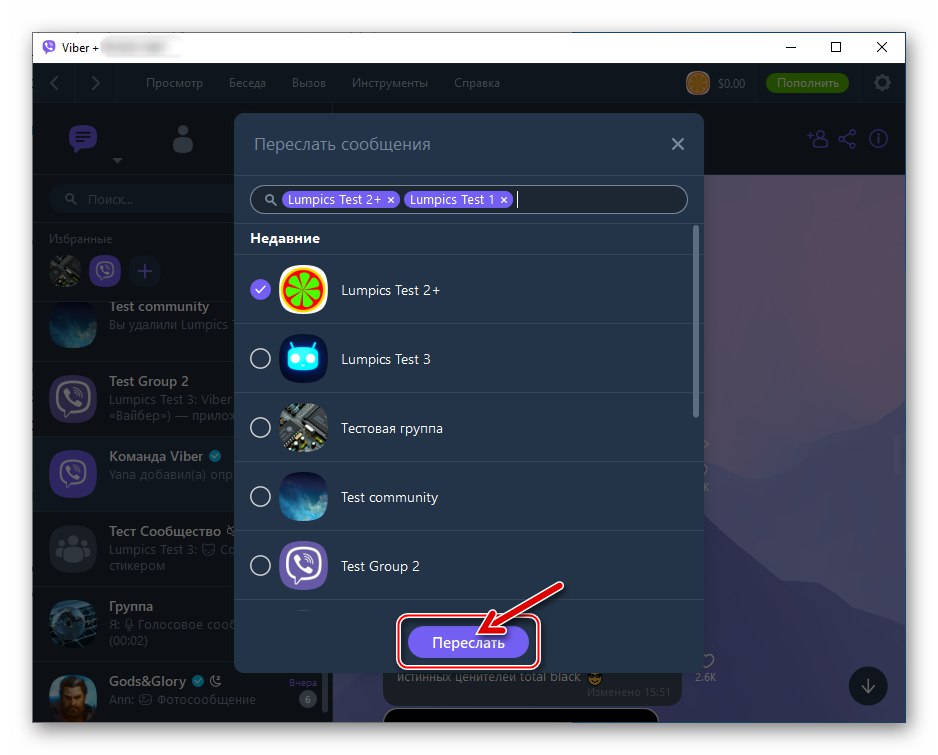
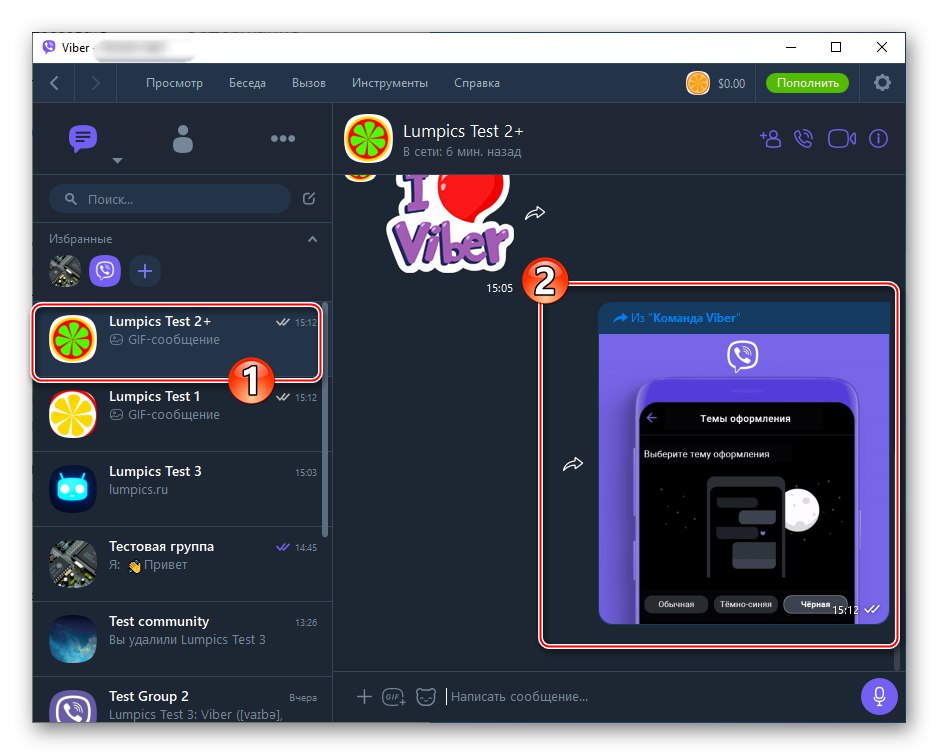
Metoda 2: místní nabídka
- Přejděte na konverzaci, do které se má zpráva odeslat.
- Klikněte pravým tlačítkem do oblasti kopírované zprávy.
- V nabídce, která se otevře, vyberte požadovanou možnost Vpřed.
- Postupujte podle kroků č. 3-4 z předchozího pokynu
![Viber pro Windows vybere příjemce, přeposílá zprávy]()
v tomto článku.
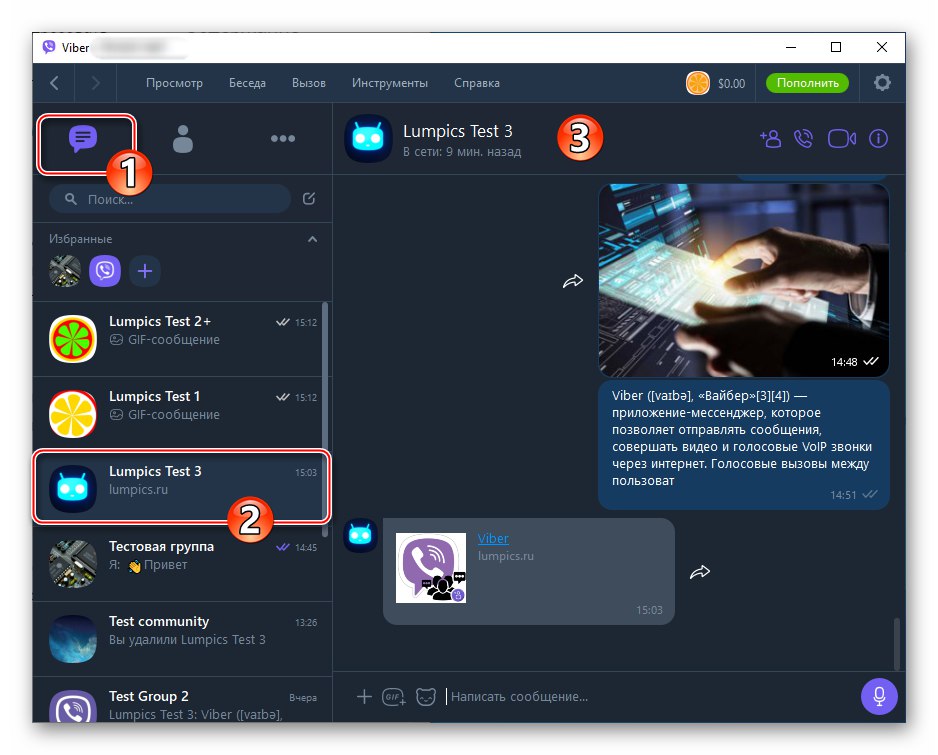
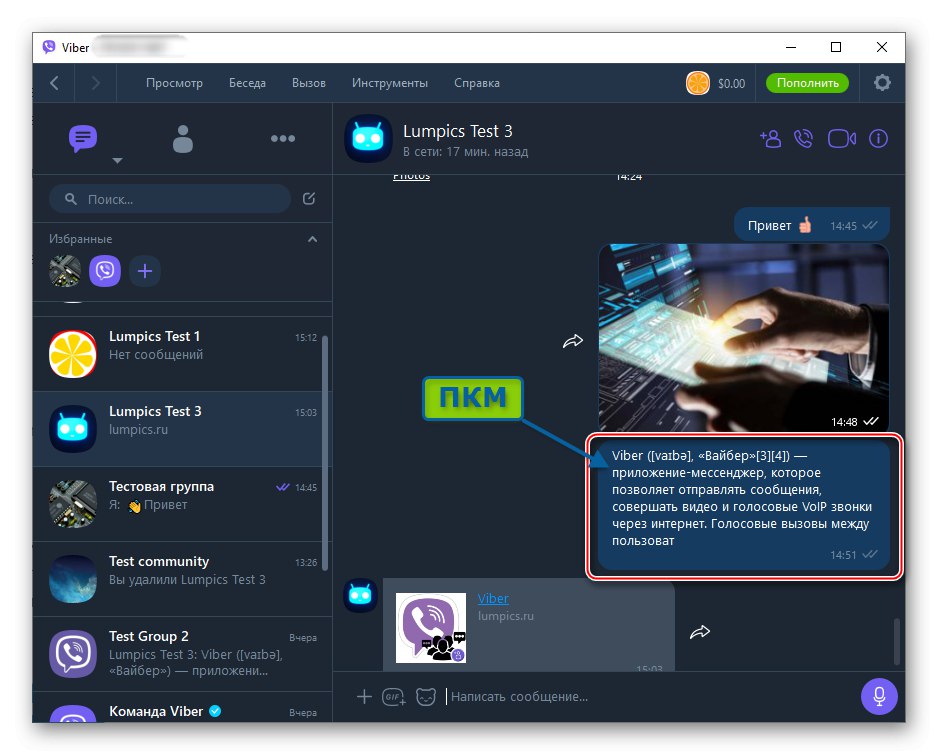
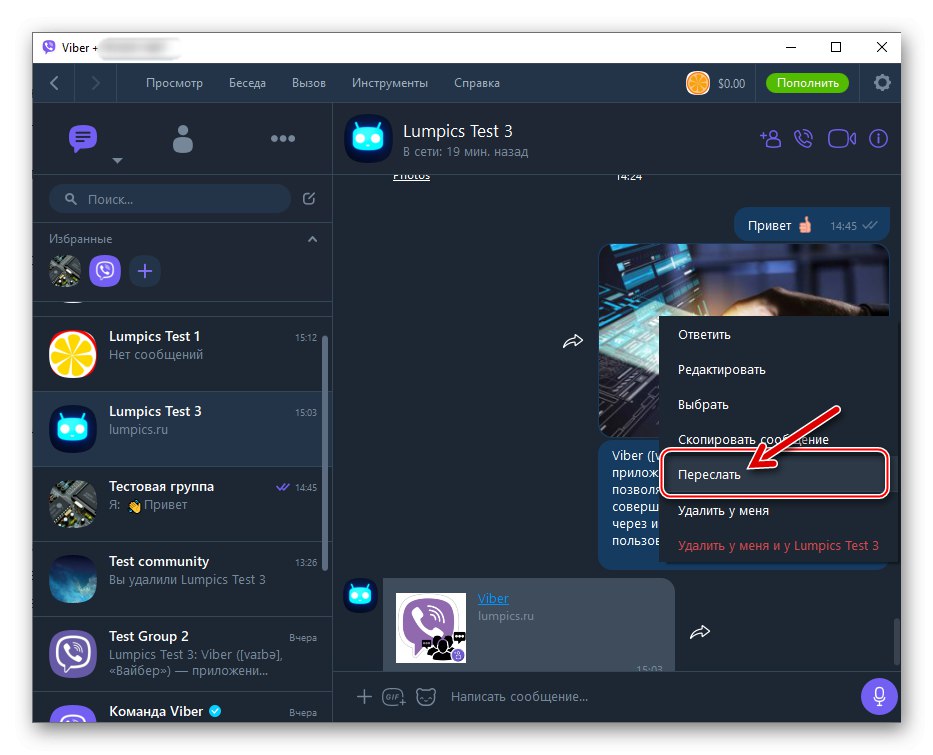
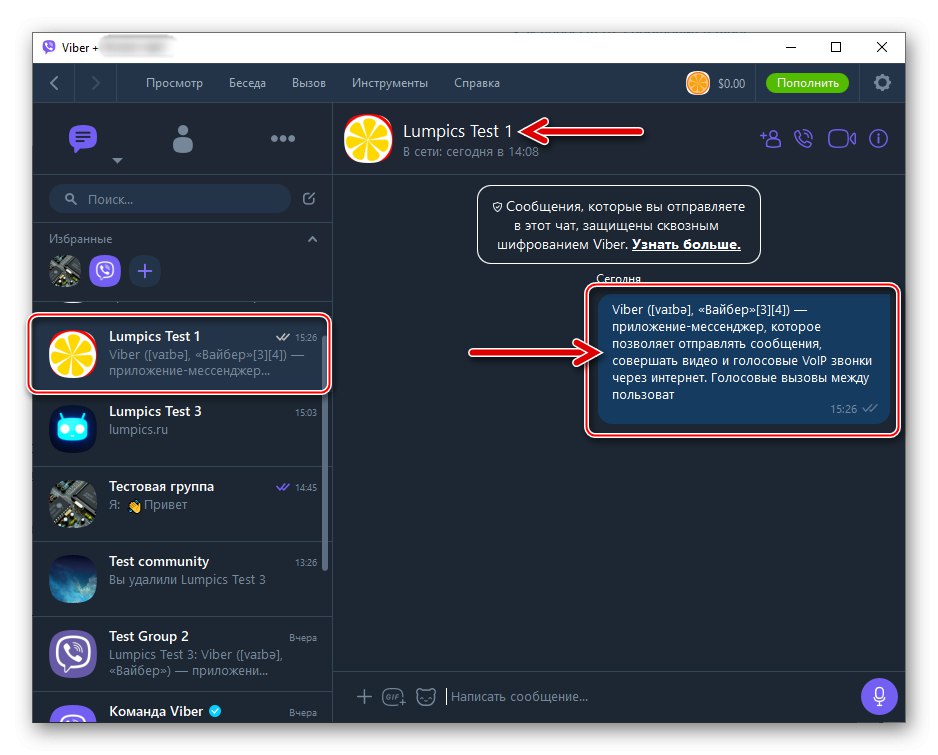
Metoda 3: Více zpráv
Pokud je vaším cílem odeslat několik zpráv z jednoho chatu Viber do druhého, můžete samozřejmě samozřejmě ve vztahu ke každému z nich postupovat výše popsanými způsoby. Je však mnohem rychlejší a pohodlnější udělat následující.
- Otevřete korespondenci, kam jsou data předávána.
- Klepněte pravým tlačítkem do oblasti jakékoli zprávy. V zobrazené kontextové nabídce klikněte na "Vybrat".
- Umístěním značek do zaškrtávacích políček napravo od prvků korespondence vyberte zprávy, které mají být předány.
- Klikněte na tlačítko se šipkou vpravo v pravém dolním rohu okna Viber PC.
- V okně, které se otevře, vyberte příjemce příjemců zpráv a klikněte na tlačítko Vpřed.
- V tomto ohledu je úkol zkopírovat několik zpráv z jednoho chatu Viber do jiného chatu považován za vyřešený.
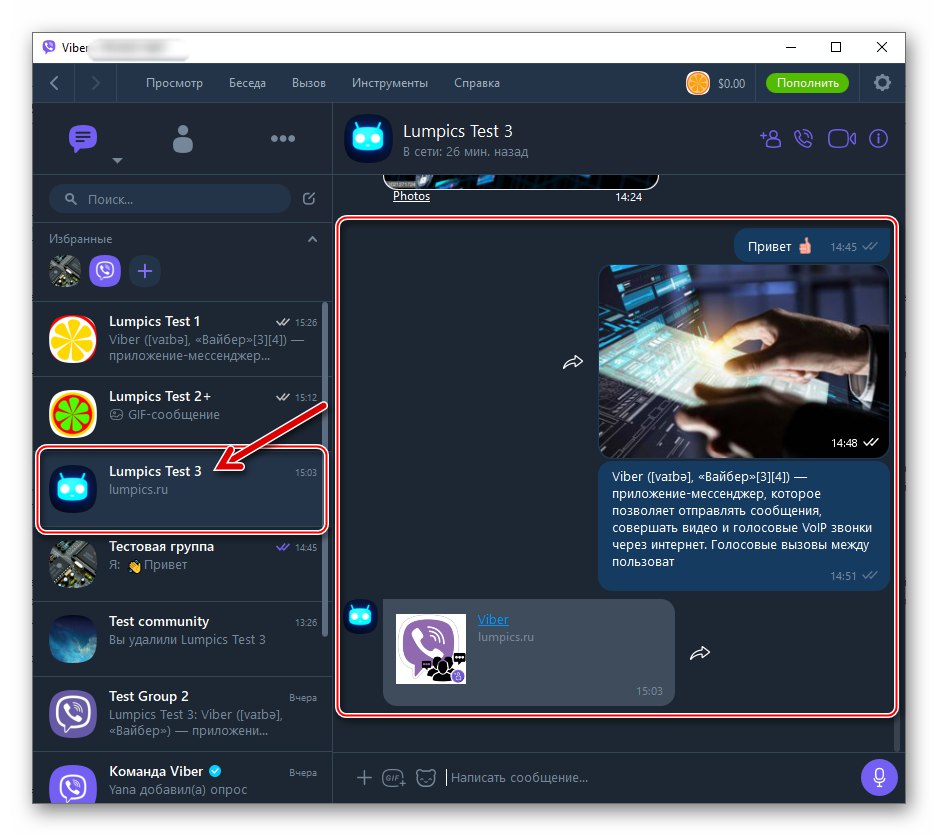

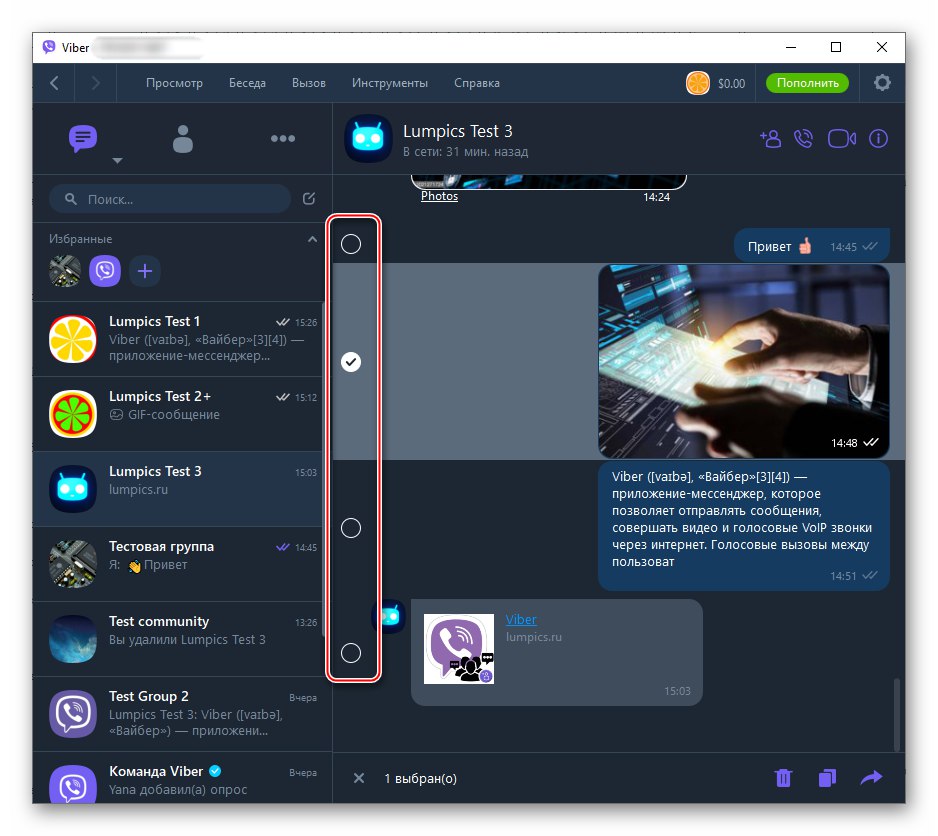
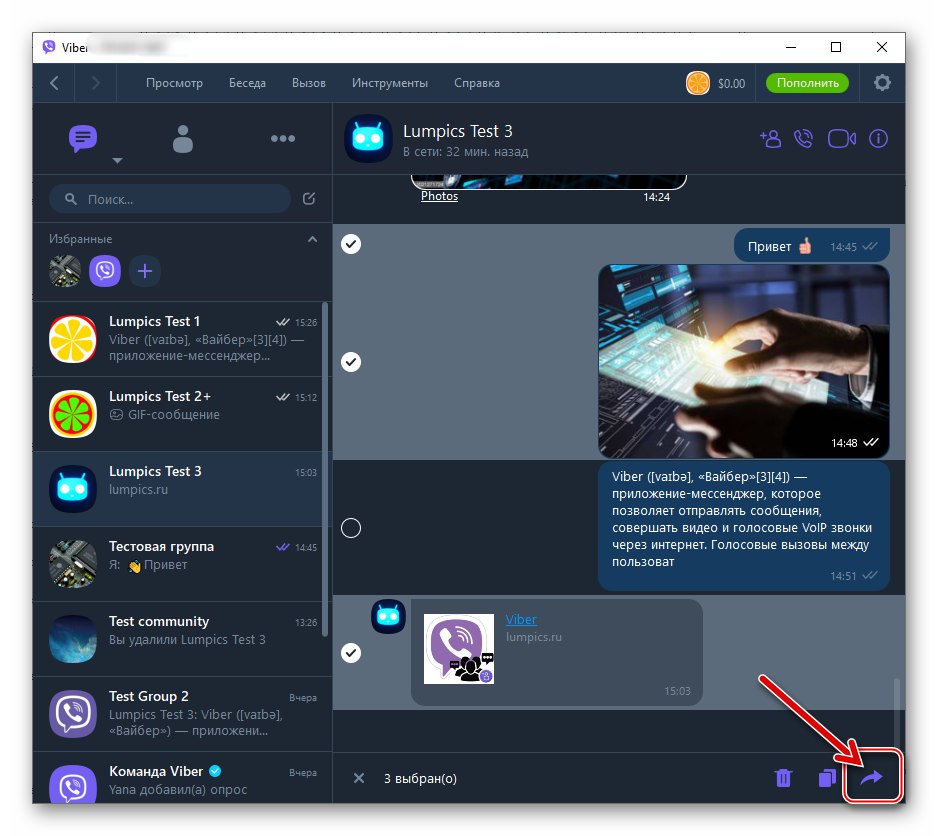
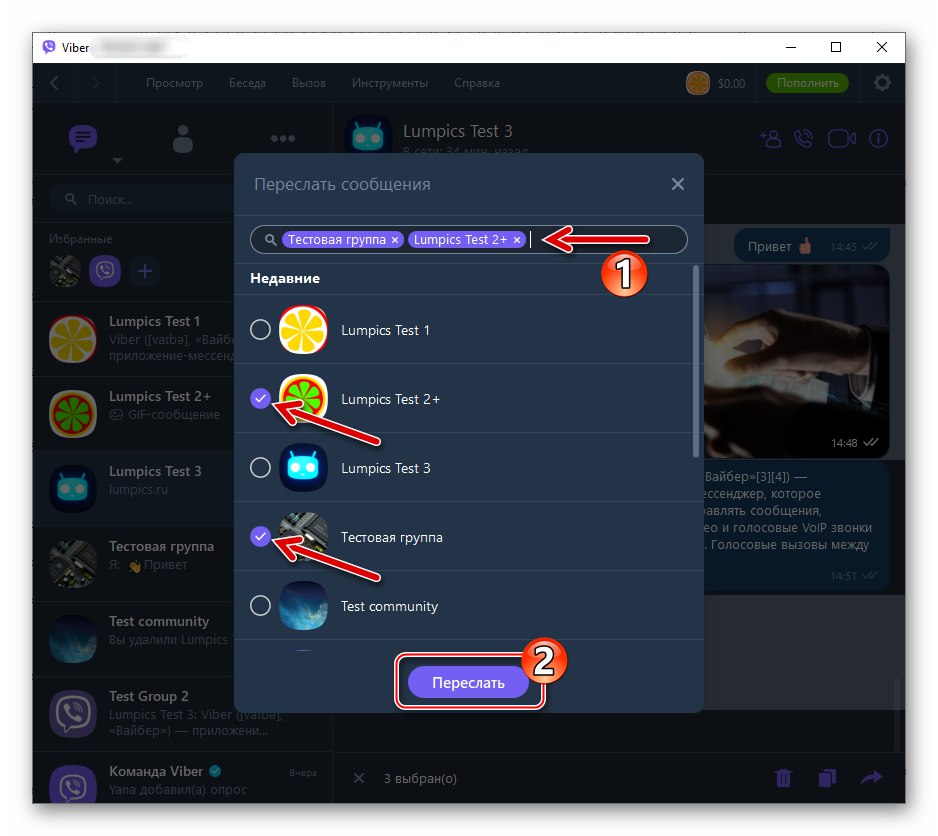
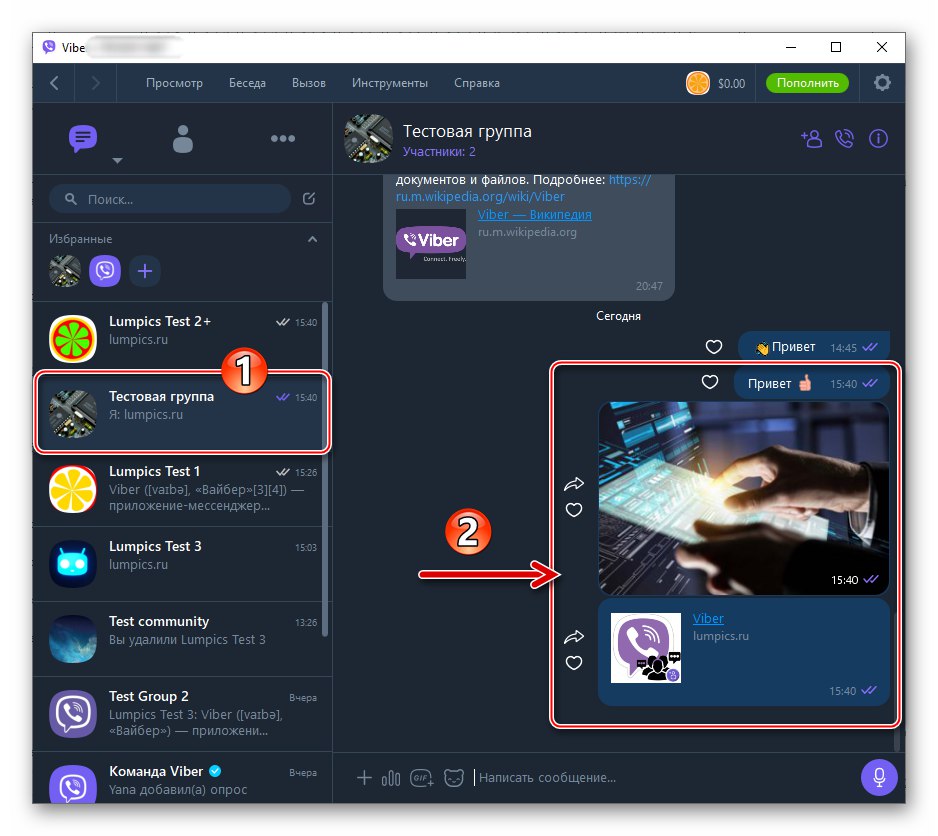
Závěr
Samotný postup předávání informací v aplikaci Viber Messenger není složitý. Pokud je nutné předat kopii zprávy třetí straně, měli byste věnovat pozornost pouze obsahu zprávy - to umožňuje rychle určit použitelnost konkrétního způsobu přenosu.